Excel: so verwenden sie die min-funktion und schließen null aus
Sie können die folgende grundlegende Syntax verwenden, um die MIN- Funktion in Excel zu verwenden, um den Mindestwert in einem Bereich zu finden und dabei Zellen mit dem Wert Null auszuschließen:
=SMALL( B2:B15 ,COUNTIF( $B$2:$B$15 ,0)+1)
Diese spezielle Formel ermittelt den Mindestwert im Zellbereich B2:B15, wobei alle Zellen ausgeschlossen werden, die Null sind.
Diese Formel funktioniert, indem zunächst COUNTIF() verwendet wird, um die Anzahl der Nullen zu zählen und eins hinzuzufügen, und dann die Funktion SMALL() verwendet wird, um den k-ten kleinsten Nicht-Null-Wert zurückzugeben.
Das folgende Beispiel zeigt, wie diese Formel in der Praxis angewendet wird.
Beispiel: So verwenden Sie die MIN-Funktion und schließen Null in Excel aus
Nehmen wir an, wir haben den folgenden Datensatz in Excel, der die Anzahl der Verkäufe verschiedener Mitarbeiter eines Unternehmens zeigt:
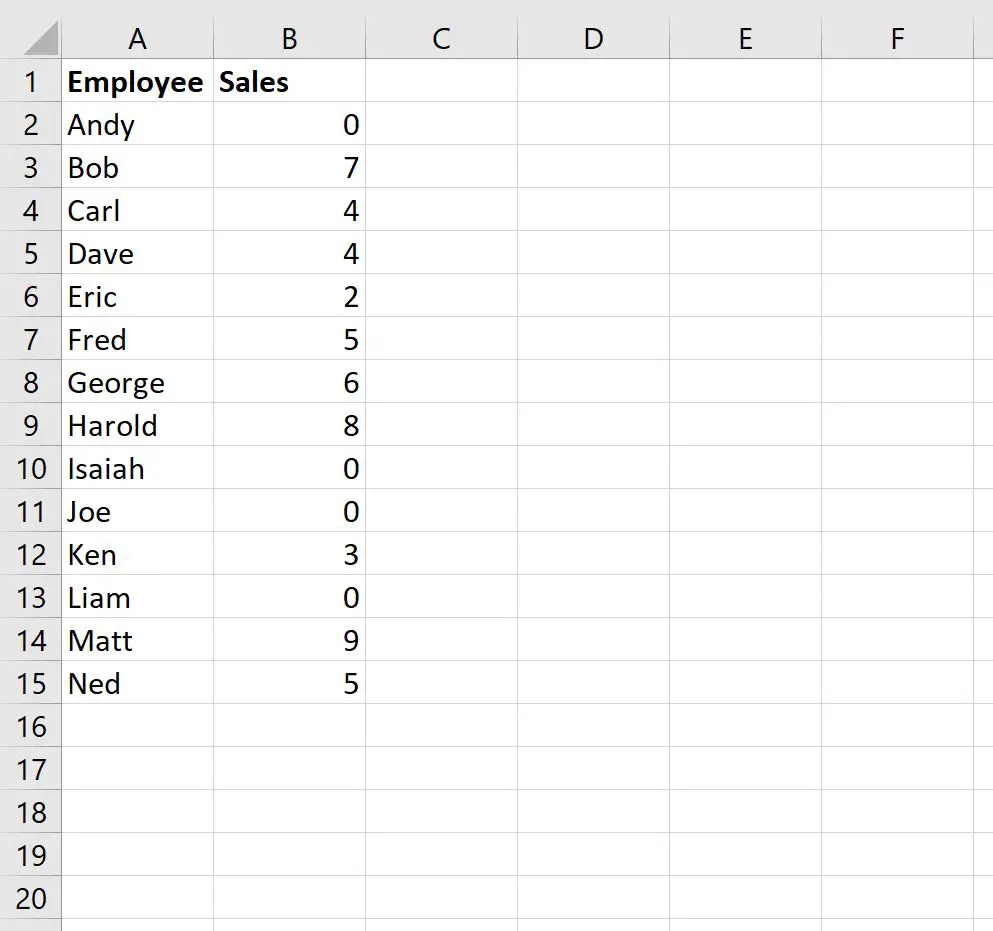
Wir können die folgende Formel verwenden, um den Mindestwert in der Verkaufsspalte zu ermitteln, wobei alle Werte gleich Null ausgeschlossen werden:
=SMALL( B2:B15 ,COUNTIF( $B$2:$B$15 ,0)+1)
Wir geben diese Formel in Zelle D2 ein und drücken dann die Eingabetaste:
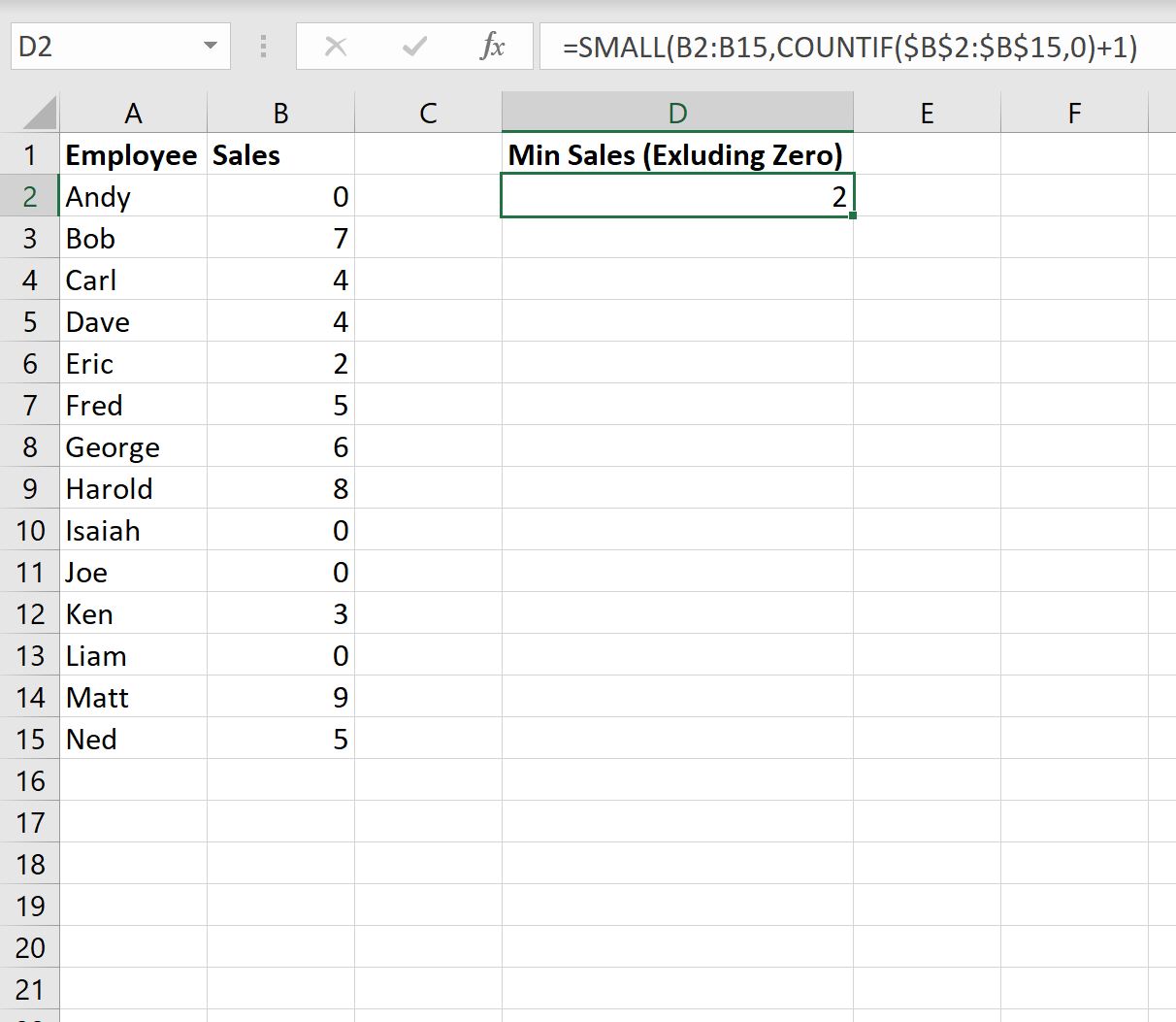
Aus dem Ergebnis können wir ersehen, dass der Mindestwert in der Verkaufsspalte (ohne alle Nullwerte) 2 beträgt.
Zusätzliche Ressourcen
In den folgenden Tutorials wird erklärt, wie Sie andere häufige Aufgaben in Excel ausführen:
Excel: So ermitteln Sie den Maximalwert nach Gruppe
Excel: So berechnen Sie den Median nach Gruppen
Excel: So berechnen Sie den Durchschnitt nach Gruppen